Samsung SGH-P300 User Manual
Browse online or download User Manual for Smartphones Samsung SGH-P300. Samsung SGH-P300 Lietotāja rokasgrāmata
- Page / 93
- Table of contents
- BOOKMARKS




- SGH-P300 2
- Lietotāja 2
- Svarīgi drošības norādījumi 4
- Speciālās 5
- Speciālās tālruņa funkcijas 6
- Izvēlņu funkciju pārskats 8
- Komplektācija 9
- Jūsu tālrunis 9
- Darba sākšana 10
- Taustiņi un displejs 12
- Piekļūšana izvēlņu funkcijām 14
- Tālruņa pielāgošana 15
- Tālruņa papildfunkcijas 18
- MP3 atskaņošana 19
- Interneta pārlūkošana 20
- Kataloga lietošana 21
- Ziņu sūtīšana 22
- Ziņu apskate 24
- Bluetooth lietošana 25
- Teksta ievadīšana 26
- T9 režīma lietošana 27
- Zvanu funkcijas 28
- Zvana pārtraukšana 29
- Atbildēšana uz zvanu 29
- Neatbildēto zvanu apskate 29
- Austiņu lietošana 30
- Iespējas sarunas laikā 30
- Zvanu arhīvs 32
- Izvēlņu funkcijas 33
- Katalogs 34
- Programmas 38
- Pārlūks 45
- Failu pārvaldnieks 58
- Kalendārs 62
- Iestatījumi 70
- Problēmu novēršana 81
- Informācija par veselību un 83
- Drošība uz ceļa 85
- Darbības vide 85
- Elektroniskās ierīces 86
- Sprādzienbīstamas vides 87
- Ārkārtas zvani 87
- Apkope un glabāšana 88
- Alfabētiskais rādītājs 90
- Mobilais tālrunis 93
- Samsung Electronics QA Lab 93
Summary of Contents
World Wide Webhttp://www.samsungmobile.comPrinted in KoreaCode No.: GH68-08790ALatvian. 02/2006. Rev 1.0*Atsevišķi šajā rokasgrāmata sniegtie apraksti
7Darba sākšanaPirmie soļi tālruņa lietošanāSIM kartes informācijaAbonējot mobilo sakaru tīkla pakalpojumus, jūs saņemat ieliekamu SIM (Subscriber Iden
8Darba sākšanaZema akumulatora uzlādes līmeņa indikatorsJa akumulatora uzlādes līmenis ir zems:• atskan brīdinājuma signāls,•tiek parādīts paziņojums
9Darba sākšanaTaustiņi un displejsTaustiņiIzpilda displeja apakšējā rindā norādīto funkciju.Gaidīšanas režīmā ļauj tieši piekļūt izvēlētajām izvēlnēm.
10Darba sākšanaDisplejsIzkārtojumsIkonas*Uztvertā signāla stiprumsNotiek sarunaRedzams, ja atrodaties ārpus uztveršanas zonas; jūs nevarat ne zvanīt,
11Darba sākšanaPiekļūšana izvēlņu funkcijāmIzvēles taustiņu lietošanaIzvēles taustiņa funkcija var mainīties atkarībā no konteksta. Pašreizējā funkcij
12Darba sākšanaTālruņa pielāgošana1. Gaidīšanas režīmā nospiediet <Izvēlne> un izvēlieties Iestatījumi ¤ Tālruņa iestatījumi ¤ Valoda.2. Izvēlie
13Darba sākšanaNavigācijas taustiņiem var piešķirt īsceļus uz biežāk lietotajām izvēlnēm.1. Gaidīšanas režīmā nospiediet <Izvēlne> un izvēlietie
14Darba sākšanaZvanīšana/atbildēšana uz zvaniem Ādas maciņa lietošanaPārnēsājamais ādas maciņš, kas ir īpaši veidots šim tālrunim, ir aprīkots ar iebū
15Tālruņa papildfunkcijasSāciet ar kameru, MP3 atskaņotāju un citām speciālajām funkcijāmKameras lietošanaNospiediet slēdža abas puses un bīdiet tālru
16Tālruņa papildfunkcijasMP3 atskaņošana1. Lai ieslēgtu kameru, gaidīšanas režīmā nospiediet un turiet [ ].2. Nospiediet [1], lai pārslēgtos uz ieraks
SGH-P300Lietotāja rokasgrāmata
17Tālruņa papildfunkcijasInterneta pārlūkošanaIzmantojot iebūvēto interneta pārlūku, var viegli piekļūt bezvadu tīmeklim, lai saņemtu dažādus jaunākos
18Tālruņa papildfunkcijasKataloga lietošanaTālruņa atmiņā:1. Gaidīšanas režīmā ievadiet tālruņa numuru un nospiediet <Iespējas>.2. Izvēlieties S
19Tālruņa papildfunkcijasZiņu sūtīšana1. Gaidīšanas režīmā nospiediet <Izvēlne> un izvēlieties Katalogs ¤ Mana vizītkarte.2. Norādiet savu konta
20Tālruņa papildfunkcijas4. Izvēlieties Attēls un video vai Skaņa.5. Ja esat izvēlējies Attēls un video, izvēlieties Pievienot attēlu vai Pievienot vi
21Tālruņa papildfunkcijasZiņu apskateKad parādās paziņojums: 1. Nospiediet <Skatīt>. 2. Izvēlieties ziņu ienākošo ziņu mapē.Ienākošo ziņu mapē:1
22Tālruņa papildfunkcijasBluetooth lietošanaJūsu tālrunis ir aprīkots ar tehnoloģiju Bluetooth, kas nodrošina iespēju izveidot bezvadu savienojumu ar
23Teksta ievadīšanaAB, T9, ciparu un simbolu režīmsDažām iespējām, piemēram, ziņapmaiņai, katalogam vai kalendāram, var ievadīt tekstu, izmantojot AB
24Teksta ievadīšanaPadomi AB režīma lietošanai• Lai ievadītu to pašu burtu divreiz pēc kārtas vai ievadītu citu burtu, kas atrodas uz tā paša taustiņa
254. Izmantojot AB režīmu, ievadiet vēlamo vārdu un nospiediet <Labi>.Ciparu režīma lietošanaŠajā režīmā var ievadīt ciparus. Nospiediet taustiņ
26Zvanu funkcijasAtkārtota zvanīšana uz nesen izsauktiem numuriem1. Lai parādītu nesen izsaukto numuru sarakstu, gaidīšanas režīmā nospiediet [ ].2. R
SvarīgidrošībasnorādījumiŠo noteikumu neievērošana var būt bīstama vai pretlikumīga.Droša braukšanaNelietojiet rokās turamu tālruni, vadot automašīnu.
Zvanu funkcijas 27Austiņu lietošanaLietojiet austiņas, lai zvanītu un atbildētu uz zvaniem, neturot tālruni rokās. Pievienojiet austiņas kontaktlig
28Zvanu funkcijas3. Nospiediet <Iespējas> un izvēlieties Beigt aizturēto, lai pārtrauktu aizturēto zvanu.4. Lai pārtrauktu pašreizējo sarunu, no
29Izvēlņu funkcijasVisu izvēlņu iespēju uzskaitījumsZvanu arhīvs (1. izvēlne)Izmantojiet šo izvēlni, lai apskatītu sastādīto, saņemto vai neatbildēto
30Izvēlņu funkcijasDzēst visu (1.5. izvēlne)Izmantojiet šo izvēlni, lai no zvanu arhīva izdzēstu visus zvanu ierakstus.1. Nospiediet [ ], lai izvēlēt
Izvēlņu funkcijas Katalogs (2. izvēlne)31Katalogs (2. izvēlne)Tālruņu numurus var saglabāt SIM kartē un tālruņa atmiņā. Lai gan SIM kartes atmiņa
32Izvēlņu funkcijas•E-pasts: piešķiriet e-pasta adresi.•Zvanītāja ID: piešķiriet attēlu, kas paziņotu par zvanu no šīs personas.•Zvana signāls: piešķi
Izvēlņu funkcijas Katalogs (2. izvēlne)33Zvanītāju grupu pārvaldībaApskatot grupu sarakstu, nospiediet <Iespējas>, lai piekļūtu šādām iespējā
34Izvēlņu funkcijasVizītkartes iespēju lietošanaPēc vizītkartes saglabāšanas nospiediet <Iespējas>, lai piekļūtu šādām iespējām:•Labot: rediģēt
Izvēlņu funkcijas Programmas (3. izvēlne)35Programmas (3. izvēlne)Izmantojiet šo izvēlni, lai spēlētu Java spēles, atskaņotu MP3 mūzikas failus va
36Izvēlņu funkcijasMP3 atskaņotājs (3.2. izvēlne)Izmantojiet šo izvēlni, lai klausītos mūziku. Vispirms tālruņa atmiņā jāsaglabā MP3 faili. Mūzikas f
Svarīgi drošības norādījumi1TraucējumiVisu mobilo tālruņu darbībā ir iespējami traucējumi, kas var ietekmēt to veiktspēju.Īpašo norādījumu ievērošanaV
Izvēlņu funkcijas Programmas (3. izvēlne)37MP3 atskaņotāja iespēju izmantošanaMP3 atskaņotāja ekrānā nospiediet <Iespējas>, lai piekļūtu šādā
38Izvēlņu funkcijasBalss piezīmes ierakstīšana1. Nospiediet [uz augšu], lai sāktu ierakstu.2. Runājiet mikrofonā. Nospiediet [uz augšu], lai uz laiku
Izvēlņu funkcijas Programmas (3. izvēlne)392. Nospiediet [pa kreisi] vai [pa labi], lai ritinātu līdz nepieciešamajai pilsētai. Pārvietojot atbilst
40Izvēlņu funkcijasSinhronizācijas profila izveide1. Nospiediet <Piev.>.2. Profilam norādiet šādu informāciju:•Profila nosaukums: ievadiet profi
Izvēlņu funkcijas Programmas (3. izvēlne)41Konvertors (3.8. izvēlne)Izmantojiet šo izvēlni, lai veiktu parastas pārrēķina darbības, piemēram, konv
42Izvēlņu funkcijasSIM pakalpojumi (3. izvēlne)Šī izvēlne ir pieejama, ja izmantojat SIM karti, kas nodrošina SIM programmu rīku izvēlnes un piedāvā
Izvēlņu funkcijas Pārlūks (4. izvēlne)43•Iet uz URL: manuāli ievadiet URL adresi.•Parādīt URL: parādiet pašreiz atvērtās Web lapas URL adresi. Pašr
44Izvēlņu funkcijasZiņas (5. izvēlne)Izmantojiet izvēlni Ziņas, lai nosūtītu un saņemtu īsziņas, multiziņas un e-pasta ziņas. Varat izmantot arī info
Izvēlņu funkcijas Ziņas (5. izvēlne)452. Ievadiet ziņas tēmu un nospiediet [ ]. 3. Izvēlieties rindu Attēls un video vai Skaņa un pievienojiet attē
46Izvēlņu funkcijas4. Ievadiet e-pasta ziņas tekstu un nospiediet [ ].5. Izvēlieties rindu Pievienots fails un pēc tam izvēlieties kādu no failu pievi
2Par šo rokasgrāmatuŠajā lietotāja rokasgrāmatā iekļauta koncentrēta informācija par tālruņa lietošanu. Lai ātri apgūtu tālruņa lietošanas pamatus, sk
Izvēlņu funkcijas Ziņas (5. izvēlne)47• Balss pasta ziņa• Infoziņa no interneta serveriem• Konfigurācijas ziņa, kas ietver pakalpojumu sniedzēja
48Izvēlņu funkcijas•Kopēt ierakstu: izņemiet no ziņas URL adreses, e-pasta adreses vai tālruņa numurus.•Dzēst: izdzēsiet ziņu.Infoziņas•Iet uz URL: iz
Izvēlņu funkcijas Ziņas (5. izvēlne)49Nosūtītā (5.2.4. izvēlne)Šajā mapē tiek saglabātas ziņas, ko esat nosūtījis.Ziņas apskates laikā nospiediet
50Izvēlņu funkcijas•Kopēt multividi: saglabāt e-pasta ziņai pievienotos failus tālruņa atmiņā.•Aizsardzība: aizsargāt e-pasta ziņu pret izdzēšanu.•Rek
Izvēlņu funkcijas Ziņas (5. izvēlne)51Dzēst visu (5.4. izvēlne)Izmantojiet šo izvēlni, lai no katras mapes izdzēstu visas ziņas.1. Nospiediet [ ],
52Izvēlņu funkcijasSlēpt adresi: iestatiet, lai adrese saņēmēja tālrunī netiktu uzrādīta.Lasīšanas atskaite: kopā ar savām ziņām nosūtiet lasīšanas ap
Izvēlņu funkcijas Ziņas (5. izvēlne)53E-pasts (5.5.3. izvēlne)Varat konfigurēt noklusētos e-pasta iestatījumus.•Sūtīšanas iestatījumi: iestatiet e
54Izvēlņu funkcijasKonta iestatījumi: konfigurējiet e-pasta kontus, izmantojot dažādus e-pasta serverus. Iestatiet katra konta iespējas:- Konta nosauk
Izvēlņu funkcijas Failu pārvaldnieks (6. izvēlne)55Infoziņa (5.5.4. izvēlne)Varat mainīt iestatījumus, ko izmanto infoziņu saņemšanai no bezvadu t
56Izvēlņu funkcijasSlaidrādes apskateFotoattēlus var apskatīt kā slaidrādi, kas ir secīga visu izvēlētajā mapē esošo fotoattēlu parādīšana.1. Izvēliet
3Speciālās tālruņa funkcijas• Personalizējiet tālruni, izmantojot zvanītāja IDNosakiet zvanītāju, aplūkojot tā fotoattēlu tālruņa ekrānā.•VizītkarteIz
Izvēlņu funkcijas Failu pārvaldnieks (6. izvēlne)57Video (6.2. izvēlne)Šajā izvēlnē tiek parādīti ierakstītie, lejupielādētie vai ziņās saņemtie v
58Izvēlņu funkcijasMūzika (6.3. izvēlne)Šajā izvēlnē ir pieejami ielādēti MP3 faili.Izvēlieties failu. Tiek atvērts MP3 atskaņotājs.36. lpp.Skaņas (
Izvēlņu funkcijas Kalendārs (7. izvēlne)59•Aizsardzība: aizsargājiet failu pret izdzēšanu.•Rekvizīti: piekļūt faila rekvizītiem.Atmiņas stāvoklis
60Izvēlņu funkcijasJauna plānotā notikuma ievadīšana1. Ritiniet līdz kalendāra dienai.2. Nospiediet <Iespējas> un izvēlieties Izveidot ¤ Grafiks
Izvēlņu funkcijas Kalendārs (7. izvēlne)61Piezīmes ievadīšana1. Kalendārā izvēlieties datumu.2. Nospiediet <Iespējas> un izvēlieties Izveidot
62Izvēlņu funkcijasDienas skatsVarat apskatīt izvēlētajai dienai ieplānotos notikumus. Lai apskatītu informāciju par notikumu, izvēlieties notikumu.No
Izvēlņu funkcijas Kamera (8. izvēlne)632. Koriģējiet uzņemamo attēlu.• Nospiediet < >, lai piekļūtu kameras iespējām. Sk. nākamo nodaļu.• Li
64Izvēlņu funkcijasTastatūras lietošana fotografēšanas režīmāVarat izmantot tastatūru, lai pielāgotu kameras iestatījumus fotografēšanas režīmā.Fotoat
Izvēlņu funkcijas Kamera (8. izvēlne)65•Dzēst: izdzēsiet failu.•Pārdēvēt: mainiet faila nosaukumu.•Atvērt fotoattēlus: tiek atvērta mape Fotoattēli
66Izvēlņu funkcijasIerakstīšanas režīms: izvēlieties videoklipa ieraksta režīmu.Izvēlieties MMS/fona limits, lai ierakstītu videoklipu ziņapmaiņai vai
4SatursKomplektācija 6Pārbaudiet, vai tālrunis ir pilnībā nokomplektētsJūsu tālrunis 6Pogas, funkcijas un to atrašanās vietasDarba sākšana 7Pirmie
Izvēlņu funkcijas Iestatījumi (9. izvēlne)67Videoklipu iespēju lietošanaPēc videoklipa saglabāšanas nospiediet <Iespējas>, lai piekļūtu šādām
68Izvēlņu funkcijasValoda (9.2.1. izvēlne)Izmantojiet šo izvēlni, lai displeja tekstiem izvēlētos kādu no pieejamām valodām.Sveiciens (9.2.2. izvēln
Izvēlņu funkcijas Iestatījumi (9. izvēlne)69Displeja iestatījumi (9.3. izvēlne)Lietojiet šo izvēlni, lai mainītu displeja un apgaismojuma iestatīj
70Izvēlņu funkcijasIenākošais zvans (9.4.1. izvēlne)Izmantojiet šo izvēlni, lai mainītu ienākošo zvanu skaņas iestatījumus.•Zvana signāls: izvēlieties
Izvēlņu funkcijas Iestatījumi (9. izvēlne)71Zvanu pāradresācija (9.5.1. izvēlne)Šis tīkla pakalpojums pāradresē ienākošos zvanus uz jūsu norādīto
72Izvēlņu funkcijasZvanu gaidīšana (9.5.3. izvēlne)Šis tīkla pakalpojums informē, ja kāds jūs cenšas sazvanīt jau notiekošas sarunas laikā.1. Izvēliet
Izvēlņu funkcijas Iestatījumi (9. izvēlne)73Veicot zvanu, jums tiek piedāvāta iespēja izmantot noklusēto slēgto lietotāju grupu, nevis izvēlēties t
74Izvēlņu funkcijasBluetooth ierīces meklēšana un savienošana pārī1. Bluetooth iestatījumos izvēlieties iespēju Manas ierīces.2. Izvēlieties Meklēt ja
Izvēlņu funkcijas Iestatījumi (9. izvēlne)75Datu sūtīšana, izmantojot Bluetooth1. Aktivizējiet Bluetooth funkciju.2. Izvēlieties programmu, kurā ir
76Izvēlņu funkcijasTālruņa bloķēšana (9.7.3. izvēlne) Izmantojiet šo izvēlni, lai bloķētu tālruni pret neatļautu lietošanu. Ja šī funkcija ir aktiviz
5Izvēlņu funkciju pārskatsLai piekļūtu izvēlņu režīmam, gaidīšanas režīmā nospiediet <Izvēlne>.1 Zvanu arhīvs29. lpp. 1 Pašreizējie kontakti2
Izvēlņu funkcijas Iestatījumi (9. izvēlne)77Profila izveide1. Nospiediet <Jauns>. Ja profils jau ir saglabāts, nospiediet <Iespējas> un
78Atjaunot rūpn. iestatījumus (9.9. izvēlne)Izmantojiet šo izvēlni, lai atceltu tālruņa iestatījumu izmaiņas.1. Nospiediet [ ], lai izvēlētos iestatī
79Problēmu novēršana"Ievadiet PUK"• PIN kods ir ievadīts nepareizi trīs reizes pēc kārtas, un tagad tālrunis ir bloķēts. Ievadiet pakalpojum
80Akumulators neuzlādējas pilnībā vai tālrunis reizēm izslēdzas• Noslaukiet tālruņa un akumulatora lādētāja kontaktus ar tīru drāniņu.Ja iepriekš minē
81Informācija par veselību un drošībuSAR testēšana tiek veikta, izmantojot standarta darbības pozīcijas un tālrunim raidot ar tā augstāko apstiprināto
82Informācija par veselību un drošību• Akumulatora ietilpību ietekmē temperatūras ekstrēmi: iespējams, ka akumulators vispirms ir jāatdzesē vai jāsasi
83Informācija par veselību un drošībuElektroniskās ierīcesVairākums moderno elektronisko ierīču ir aizsargātas pret radiofrekvenču (RF) signāliem. Tač
84Informācija par veselību un drošībuSprādzienbīstamas videsIzslēdziet tālruni, atrodoties sprādzienbīstamā vidē, un ievērojiet visas norādes un instr
85Informācija par veselību un drošībuCita svarīga informācija par drošību•Veikt tālruņa tehnisko apkopi un to uzstādīt transportlīdzeklī drīkst tikai
86Informācija par veselību un drošību• Nemetiet, nesitiet un nekratiet tālruni. Rīkojoties ar tālruni nesaudzīgi, var salauzt tā iekšējos elektronisko
6KomplektācijaPārbaudiet, vai tālrunis ir pilnībā nokomplektētsJūs varat iegādāties dažādus aksesuārus pie vietējā Samsung izplatītāja.Tālrunis Ceļ
87Alfabētiskais rādītājsAAB režīms, teksta ievade • 23Aizturēšana, zvans • 27Akumulatorsnorādījumi • 81uzlāde • 7zema uzlādes līmeņa indikators • 8Apd
88Alfabētiskais rādītājsI (turpinājums)Izsaukšanas fonts, iestatīt • 69ĪĪsceļš • 68Īsziņasapskate • 46dzēšana • 47iestatīšana • 51izveide/sūtīšana • 4
89Alfabētiskais rādītājs T (turpinājums)Tālrunisapkope un glabāšana • 85bloķēšana • 76displejs • 10ieslēgšana/izslēgšana • 8iestatījumu atjaunošana •
Atbilstības deklarācija (R&TTE) Šādam produktam:GSM900/GSM1800/GSM1900 BluetoothMobilais tālrunis(Produkta apraksts)SGH-P300(Modeļa nosaukums)Ražo
More documents for Smartphones Samsung SGH-P300
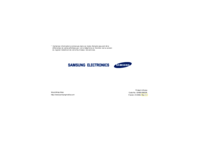




 (66 pages)
(66 pages) (2 pages)
(2 pages) (110 pages)
(110 pages) (140 pages)
(140 pages) (118 pages)
(118 pages) (135 pages)
(135 pages) (80 pages)
(80 pages) (97 pages)
(97 pages) (132 pages)
(132 pages)

 (64 pages)
(64 pages) (2 pages)
(2 pages) (2 pages)
(2 pages)







Comments to this Manuals